Nors pagal numatytuosius nustatymus „Skype“ rodo tik naujausius pranešimus, galite peržiūrėti senesnes sąveikas pasirinkę Peržiūrėkite senus pranešimus iš meniu Pokalbiai. Arba peržiūrėkite pranešimus, kuriuos ištrynėte iš pokalbio naudodami nemokamą programą, kad perskaitytumėte „Skype“ duomenų bazės failo turinį.
Žr. Senesni pranešimai
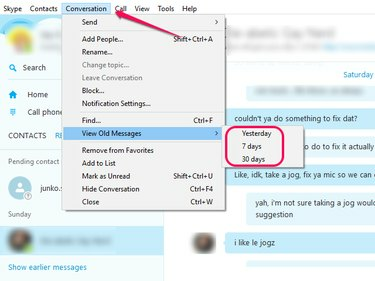
Vaizdo kreditas: Vaizdas „Microsoft“ sutikimas
Norėdami rodyti senesnius pranešimus, atidarykite Pokalbis meniu ir užveskite žymeklį virš Peržiūrėkite senus pranešimus. Išskleidžiamajame meniu pasirinkite vakar, 7 dienos arba 30 dienų, priklausomai nuo to, kiek atgal norite grįžti.
Dienos vaizdo įrašas
Patarimas
„Skype“ gali rodyti tik senesnius nei mėnesio pranešimus. Peržiūrėkite pranešimus, išsiųstus arba gautus prieš daugiau nei 30 dienų, naudodami įrankį, skirtą „Skype“ duomenų bazės failo turiniui skaityti.
Žr. Ištrintus pranešimus
Pašalinus pranešimus „Skype“, šios sąveikos nerodomos, bet neištrinamos iš programos duomenų bazės failo.
Patarimas
Norėdami visam laikui ištrinti pranešimus iš duomenų bazės failo ir neleisti vartotojams skaityti jūsų ištrintų pranešimų, atidarykite
Skype meniu ir pasirinkite Privatumas. Spustelėkite Išvalyti istoriją mygtuką.1 žingsnis
Atsisiųskite ir įdiekite „Skyperious“., SkypeLogView arba „Skype“ žurnalų peržiūros programa. Šios nemokamos programos skirtos atidaryti ir skaityti „Skype“ duomenų bazės failo turinį.
2 žingsnis
Paleiskite ką tik įdiegtą programą ir atidarykite failą main.db, esantį šiame kataloge:
C:\Vartotojai\Jūsų Windows naudotojo vardas\AppData\Tarptinklinis ryšys\Skype\YourSkypeUsername
3 veiksmas
Naudokite programos naršyklę, kad surastumėte pokalbį, kuriame yra jūsų ištrinti pranešimai.


